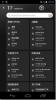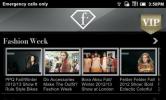Instalar CyanogenMod 7 en Kindle Fire [Cómo hacerlo]
CM7 basado en el sistema operativo Gingerbread de Android, ahora está disponible para la tableta Kindle Fire, quién lo hubiera pensado. Hace unos días, miembro del foro XDA-Developers JackpotClavin salió con la noticia de que logró iniciar CM7 en su Kindle Fire, pero la ROM no estaba disponible en ese momento. Sin embargo, la ROM se ha lanzado para que los usuarios la descarguen e instalen en la nueva tableta y, como CM7, hay muchos usuarios ansiosos de Kindle Fire que mueren por probar esto en el dispositivo. Por supuesto, existen algunos problemas técnicos ya que todavía no se ha desarrollado un kernel específico para Kindle Fire. Dicho esto, la ROM tiene prácticamente todo funcionando y puede usarse como un controlador diario, bueno, casi.
Entonces, sin más comentarios, vamos a poner en funcionamiento esta ROM en tu Kindle Fire. Tenga en cuenta que la instalación de esta ROM dará como resultado el formateo de todas las particiones del sistema y de datos en el dispositivo, así que asegúrese de realizar una copia de seguridad antes de continuar. 
Descargo de responsabilidad: Siga esta guía bajo su propio riesgo. AddictiveTips no será responsable si su dispositivo se daña o se bloquea durante el proceso.
Requisitos:
- Un Kindle Fire rooteado. Vea nuestra guía sobre enraizamiento del Kindle Fire.
- CyanogenMod 7 ROM.
- Kindle Fire Recuperación ClockworkMod.
- Recuperación de stock.
- log last_log.
Instrucciones:
- Descargue la ROM, la recuperación de KF y registre last_log. archivo desde el enlace de arriba y cópielos en la raíz de su tarjeta SD.
- Descargue también la recuperación de existencias, pero no la copie en la raíz de su tarjeta SD.
- Conecte su dispositivo con la PC y abra la terminal o el símbolo del sistema para ingresar los siguientes comandos:
adb shell cd cache mkdir recovery cd / cp / sdcard / log / cache / recovery / cp / sdcard / last_log / cache / recovery / dd if = / sdcard / updaterecovery.img of = / dev / block / platform / mmci-omap-hs.1 / by-name / recovery idme bootmode 0x5001 reiniciar
- Ahora en recuperación, verá que la primera opción resaltada es Instalar update.zip desde sdcard. Presione el botón de Encendido (ok).
- Cuando se le solicite instalar, presione nuevamente el botón de Encendido. La recuperación está modificada porque no se puede navegar en este momento. No aquí es en realidad si así que solo selecciona eso.
- Una vez que la ROM esté actualizada, sin reiniciar su teléfono, abra el símbolo del sistema o terminal y navegue hasta la ubicación donde se encuentra la recuperación de existencias.
- Ahora ingrese los siguientes comandos:
adb shell mount sdcard salida adb push / sbin / dd if = / sbin / stockrecovery.img of = / dev / block / platform / mmci-omap-hs.1 / by-name / recovery reinicio de adb
El dispositivo se reiniciará dos veces ahora, y una vez que lo haya hecho, aparecerá el logotipo CM7. Para actualizaciones y consultas, dirígete a hilo del foro en XDA-Developers.
Buscar
Mensajes Recientes
Instale Android 2.2 FroYo Custom ROM en ZTE Blade
Si bien anteriormente hemos presentado una ROM de Android personali...
MIUI Music Player v2.39 lanzado para Android 4.0.3 ICS
Los usuarios de Android que ejecutan ROM personalizadas que no son ...
Aplicación oficial de Fashion TV lanzada en el Android Market; Videos en abundancia!
Si eres una persona amante de la moda, entonces deberías ser un fan...